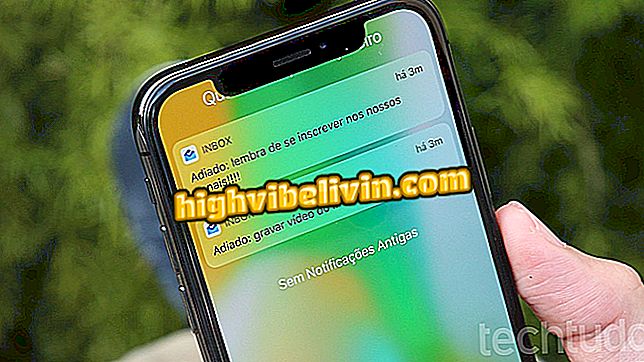iPhone:Mailのスライド動作をカスタマイズする方法
Gmailのように、Mailと呼ばれるネイティブのiPhone Eメールアプリ(iOS)では、メッセージを左右にスキップすることでアクションをカスタマイズできます。 ショートカットは、日中に多くのEメールを受信する人にとって特に便利です。 デフォルトでは、ジェスチャはメッセージに既読のフラグを付けるか、マークを付けます。 ただし、会話を移動したりアーカイブしたりするようにコマンドを設定することはできます。
Mailアプリでメッセージを読み飛ばすときの動作を変更する方法については、次のチュートリアルをご覧ください。 この手順はiPhone 8上で実行されましたが、そのヒントはiPadを含む他のAppleデバイスにも有効です。

iPhone Mailアプリでメッセージをスライドさせてアクションをカスタマイズする方法を学ぶ
iPhoneでリンク履歴を削除する方法
iPhoneでの手順
ステップ1. iOSの「設定」に行き、「メール」をタップしてください。

メール設定を開く
ステップ2.それから「指を渡すときのオプション」をタッチします。

ジェスチャーオプションにアクセスする
ステップ3.メッセージを左にスライドさせて動作を変更するには、[左]をタップします。 タップして希望の動作を選択します。

メッセージを左にドラッグしたときの動作のカスタマイズ
ステップ4.メッセージを右にスライドさせて動作を変更するには、[Right]をタップします。 あなたも行動を選択する必要があります。

メッセージを右にドラッグしたときのアクションのカスタマイズ
処理が完了しました。 これで、メッセージを左右にスライドさせると、Mailは選択されたアクションを実行します。

iPhoneとiPadでiOSを更新する方法
iPhone 8:アメリカでもっと安い値段で買う価値はあるの? フォーラムで発見してください。

iPhone X:Appleモデルに関する7つの珍品を知っている